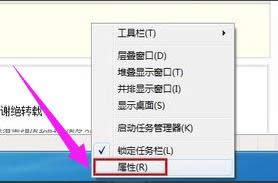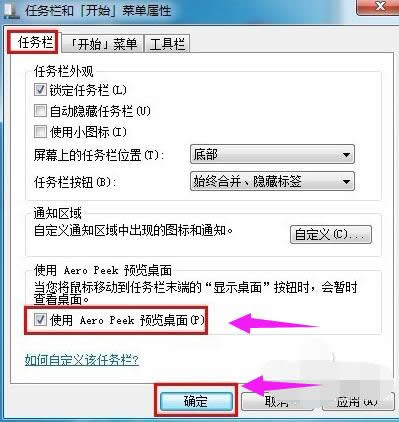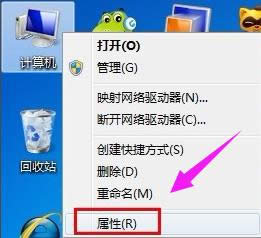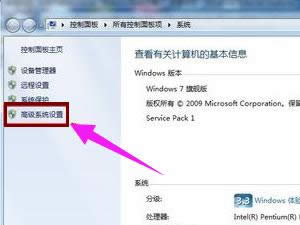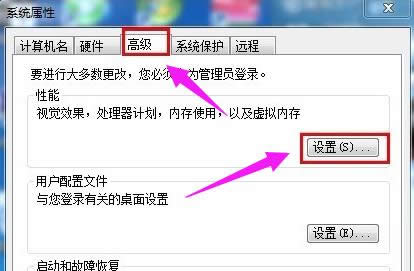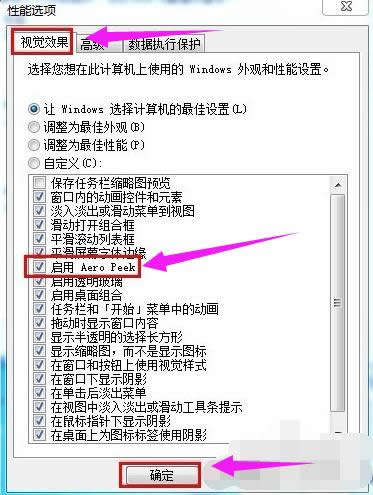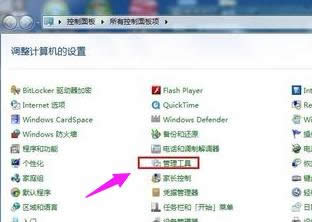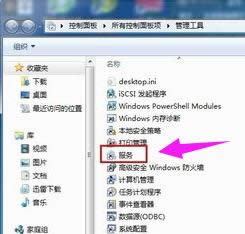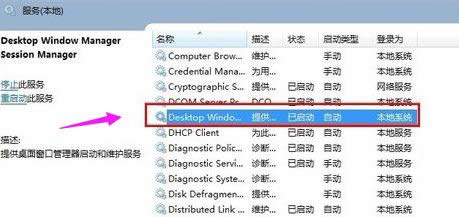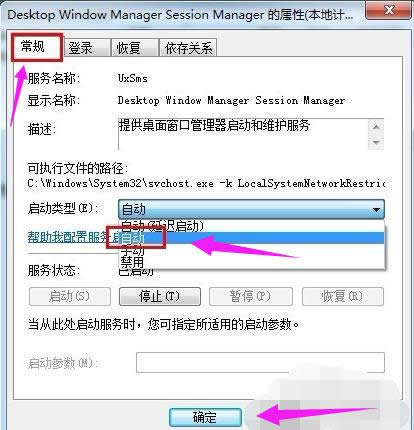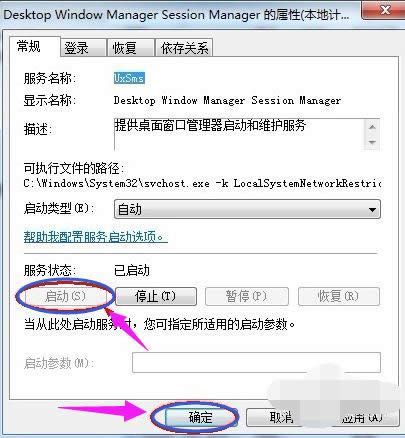本教程告訴你怎樣打開windows7的aero peek
發布時間:2021-10-01 文章來源:xp下載站 瀏覽:
|
Windows 7,中文名稱視窗7,是由微軟公司(Microsoft)開發的操作系統,內核版本號為Windows NT 6.1。Windows 7可供家庭及商業工作環境:筆記本電腦 、平板電腦 、多媒體中心等使用。和同為NT6成員的Windows Vista一脈相承,Windows 7繼承了包括Aero風格等多項功能,并且在此基礎上增添了些許功能。 有網友問小編開啟win7的aero peek有什么作用,開啟Aero Peek功能后可以在鼠標移動到顯示桌面按鈕時,預覽桌面。那么該怎么開啟win7的aero peek功能呢?一些想讓自己電腦變得炫酷的網友可能很想知道怎么操作,下面,小編就給大家分享開啟win7的aero peek的操作流程。 Aero Peek是Win7中Aero桌面提升的一部分,是Windows7中嶄新的一個功能。如果用戶打開了很多Windows窗口,那么想要很快找到自己想要的窗口或桌面就不是件容易的事情了。而Aero Peek正是用來解決這一難題的。那么怎么開啟win7的aero peek呢?接下來,小編為大家整理了關于開啟win7的aero peek的教程。 關于怎么開啟win7的aero peek的圖文教程 在任務欄空白處鼠標右鍵,選擇“屬性”
開啟aero截圖(1) 進入任務欄和開始菜單屬性界面,點擊“任務欄”選項卡,將下面“使用Aero Peek預覽桌面”打勾,點擊“確定”
開啟aero截圖(2) 方法二: 右擊桌面上的“計算機”,點擊“屬性”
開啟aero截圖(3) 點擊“高級系統設置”
開啟aero截圖(4) 選擇進入“高級”界面,點擊性能下的“設置”
開啟aero截圖(5) 點擊“視覺效果”,在設置列表中找到“啟用 Aero Peek”,打上勾,點擊“確定”
開啟aero截圖(6) 方法三: 在“控制面板”中打開“管理工具”
開啟aero截圖(7) 管理工具下,打開“服務”
開啟aero截圖(8) 找到名稱為“Desktop Window Manager Session Manager”,雙擊打開
開啟aero截圖(9) 點擊“常規”選項,點擊啟動類型的下拉框,選擇“自動”
開啟aero截圖(10) 點擊“啟動”按鈕,最后點擊“確定”
開啟aero截圖(11) 以上就是開啟win7的aero peek的一些方法的操作步驟了,希望能夠幫助到win7的用戶們。 Windows 7簡化了許多設計,如快速最大化,窗口半屏顯示,跳轉列表(Jump List),系統故障快速修復等。Windows 7將會讓搜索和使用信息更加簡單,包括本地、網絡和互聯網搜索功能,直觀的用戶體驗將更加高級,還會整合自動化應用程序提交和交叉程序數據透明性。 |
相關文章
上一篇:cf全屏設置windows7介紹
下一篇:windows7激活密鑰介紹